
Utilizarea funcționalității Continuitate pentru lucrul între dispozitivele Apple
Cu Continuitate, puteți utiliza Mac‑ul împreună cu celelalte dispozitive Apple ale dvs. pentru a lucra într‑un mod mai inteligent și a trece fără probleme de la un dispozitiv la altul.
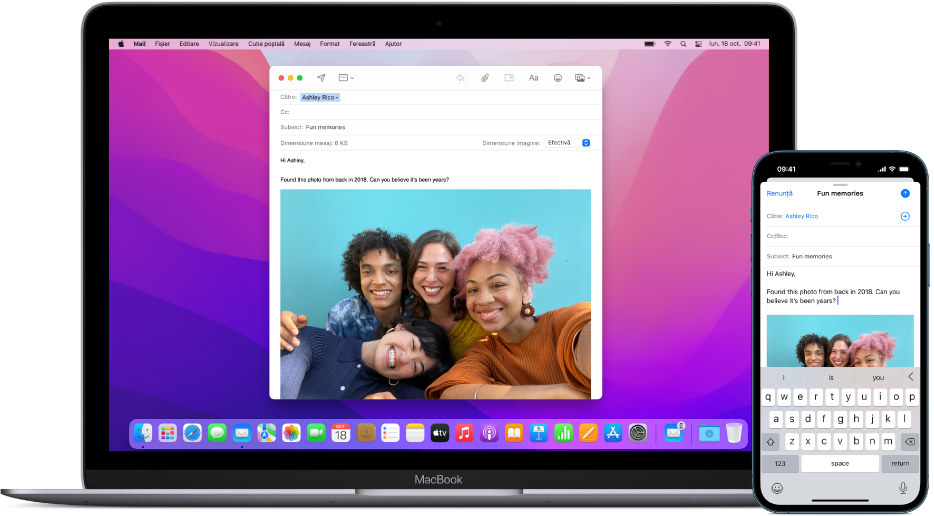
Pentru a utiliza funcționalitățile Continuitate, autentificați‑vă cu același ID Apple pe toate dispozitivele dvs. În plus, dispozitivele dvs. trebuie să aibă Wi-Fi și Bluetooth activate și să îndeplinească cerințele de sistem. Consultați articolul de asistență Apple Cerințe de sistem pentru caracteristicile Continuitate pe dispozitive Mac, iPhone, iPad, iPod touch și Apple Watch.
Redarea AirPlay pe Mac
Partajați, redați sau prezentați conținut de la un alt dispozitiv Apple pe ecranul Mac‑ului. Consultați Configurarea Mac-ului dvs. pentru a fi receptor AirPlay.
Sidecar
Când utilizați iPad-ul ca afișaj secundar, puteți face ca iPad-ul să afișeze aceleași aplicații și ferestre ca pe Mac sau să extindeți spațiul de lucru afișând aplicații și ferestre diferite. Consultați Utilizarea iPad-ului ca afișaj secundar pentru Mac-ul dvs..
Handoff
Începeți un document, un e-mail sau un mesaj pe un dispozitiv și continuați de unde ați rămas pe un alt dispozitiv. Handoff funcționează cu aplicații precum Mail, Safari, Hărți, Mesaje, Mementouri, Calendar, Contacte, Pagini, Numere și Keynote. Consultați Utilizați Handoff pentru a continua de unde ați rămas.
Cameră Continuitate
Capturați o poză sau scanați un document cu iPhone-ul sau iPad-ul dvs. din apropiere și faceți ca acestea să apară instantaneu pe Mac. Consultați Inserarea pozelor și a scanărilor cu camera Continuitate.
Marcaj Continuitate
Editați un document PDF sau o imagine pe Mac și afișați‑o pe iPhone‑ul sau iPad‑ul din apropiere, pe care puteți scrie și schița folosind instrumentele Marcaj – și Apple Pencil pe iPad – și vizualizați instantaneu modificările pe Mac. Consultați Marcarea fișierelor pe Mac.
Schiță Continuitate
Desenați o schiță utilizând iPhone-ul sau iPad-ul din apropiere și faceți ca schița să apară instantaneu pe Mac. Consultați Inserarea schițelor cu Schiță Continuitate pe Mac.
Universal Clipboard
Copiați text, imagini, poze și clipuri video pe un dispozitiv Apple și apoi lipiți conținutul pe un alt dispozitiv Apple. De exemplu, puteți copia o rețetă din Safari de pe Mac și o puteți lipi apoi în Note pe iPhone-ul din apropiere. Consultați Copierea și lipirea între dispozitive de pe Mac.
Control universal
Când Mac‑ul se află lângă un alt Mac sau iPad, puteți utiliza o singură tastatură și un singur trackpad sau maus conectat pentru a lucra cu toate dispozitivele. Puteți chiar să trageți conținut de pe un dispozitiv pe altul – de exemplu, puteți schița un desen cu Apple Pencil pe iPad, apoi îl puteți trage pe Mac și elibera într-o prezentare Keynote. Consultați Utilizarea unei tastaturi și a mausului sau trackpadului pe mai multe dispozitive folosind Control universal pe Mac.
Autodeblocarea și aprobarea cu Apple Watch
Utilizați Apple Watch-ul pentru a debloca Mac-ul dvs. sau pentru a aproba cererile de autentificare de la Mac, fără a trebui să introduceți o parolă. Consultați Deblocarea Mac-ului și aprobarea solicitărilor utilizând Apple Watch.
Apelurile telefonice
Când doriți să efectuați sau să preluați un apel, nu este nevoie de iPhone – puteți utiliza Mac-ul. Puteți iniția apeluri din FaceTime, Contacte, Safari, Mail, Hărți, Spotlight și multe alte aplicații. Când cineva vă apelează, apare o notificare. Nu trebuie decât să faceți clic pe notificare pentru a răspunde. Consultați Efectuarea și recepționarea apelurilor în FaceTime.
Mesajele SMS
Trimiteți și primiți mesaje text SMS și MMS direct de pe Mac. Când prietenii vă trimit mesaje text, indiferent de telefonul utilizat de aceștia, puteți răspunde de pe dispozitivul care este mai aproape de dvs. Toate mesajele care apar pe iPhone apar și pe Mac. Consultați Configurarea iPhone-ului pentru a primi mesaje SMS.
AirDrop
AirDrop vă permite să partajați rapid poze, filme, contacte și orice altceva, cu orice persoană din apropiere, în mod wireless. Astfel, partajarea cu dispozitivele iPhone, iPad, iPod touch și Mac devine la fel de simplă ca funcția tragere și eliberare. Consultați Utilizarea AirDrop pe Mac pentru a trimite fișiere către dispozitive din apropiere.
Instant Hotspot
Nu aveți Wi‑Fi? Nicio problemă. Mac-ul dvs. se poate conecta la internet folosind hotspot-ul personal pe iPhone sau iPad atunci când acestea se află aproape unul de celălalt. Nu este necesară configurarea. iPhone-ul sau iPad-ul dvs. apar automat în meniul Wi‑Fi de pe Mac. Nu trebuie decât să le selectați pentru a activa hotspotul. Consultați Utilizarea unui iPhone sau iPad pentru conectarea Mac-ului la internet.
